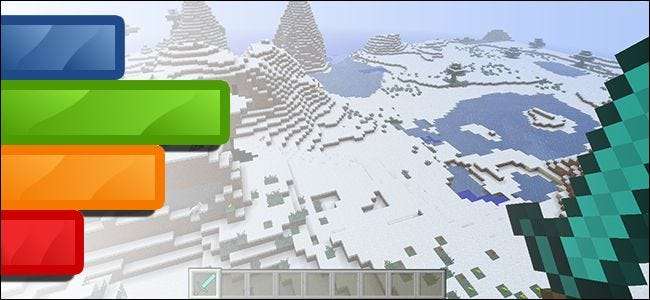
Beberapa desainer game dengan cermat menyertakan pemeriksaan performa dan pembacaan Frames-Per-Second (FPS) di layar untuk dianalisis oleh pemain, sementara yang lain tidak. Bagaimana Anda bisa mendapatkan pemeriksaan kinerja dan pembacaan FPS yang konsisten? Baca terus selagi kami tunjukkan kepada pembaca cara mendapatkan tolok ukur yang ia butuhkan (bersama dengan tangkapan layar yang mudah dan perekaman film dalam game untuk boot).
Halo How-To Geek,
Saya suka mengutak-atik game untuk kinerja dan mendapatkan FPS terbaik yang saya bisa. Satu hal yang menurut saya sangat membantu adalah pembacaan di layar yang bisa Anda dapatkan di beberapa game (seperti saat Anda membuka layar debug melalui F3 di Minecraft). Sayangnya, saya juga menemukan bahwa banyak game tidak menyertakan alat debug / di layar apa pun (seperti Skyrim) yang berarti saya masih menebak-nebak, berdasarkan apakah gerakan di layar itu atau tidak. mulus atau bergetar, di sekitar rasio FPS saya. Mengingat seberapa besar komunitas modding untuk Skyrim dan betapa mudahnya memungut pajak dari sistem Anda dengan mod, saya benar-benar ingin dapat memeriksa FPS saya saat saya bermain dan melihat apakah tambahan terbaru saya super-ultra -realistic-mega-grass, atau apa pun, adalah yang mengisi sistem saya.
Apakah ada cara untuk menambahkan FPS dan / atau tolok ukur lain ke game yang tidak dikirimkan bersama mereka?
Hormat kami,
Pembandingan Game
Skyrim katamu? Pilihan game yang luar biasa, jika kami sendiri yang mengatakannya. Satu, pada kenyataannya, kami kebetulan ada di tangan sehingga kami dapat menggunakan pertanyaan Anda sebagai alasan untuk menjalankannya dan menunjukkan kepada Anda bagaimana mendapatkan umpan balik yang Anda inginkan.
Pertama, mari kita soroti apa yang tidak akan kami lakukan. Tidak ada cara untuk menambahkan pembandingan atau pembacaan FPS ke dalam game menggunakan mekanisme asli, atau lebih tepatnya, tidak ada cara untuk melakukannya tanpa melakukan perombakan kode yang masif dan spesifik untuk setiap game yang akan menghabiskan lebih banyak waktu daripada benar-benar bermain dan menikmati permainan. Kecuali Anda ingin game favorit Anda berganti nama menjadi "Debugger Kode Frustasi yang Tidak Mungkin", ini tidak boleh dilakukan.
Sebaliknya, yang kami inginkan adalah alat yang ramah pengguna yang akan memantau kinerja sistem dan rendering video untuk memberi kami pembacaan benchmark dan kecepatan bingkai yang kami inginkan. Ada banyak alat tolok ukur umum di luar sana yang akan memberi Anda pembacaan saat Anda melakukannya selesai bermain game (seperti beban GPU / CPU maksimal, penggunaan memori, dll.) tetapi ada beberapa alat yang memberi Anda jenis masukan dalam game yang Anda cari.
Untungnya bagi Anda, ada yang fantastis dan Gratis alat yang menyediakan, secara jelas, apa yang Anda cari: FRAPS . FRAPS adalah aplikasi Windows yang mudah digunakan yang secara efektif memasukkan dirinya sendiri antara game dan perangkat keras Anda sehingga dapat memantau apa yang sedang terjadi saat Anda bermain. Versi gratisnya menawarkan monitor FPS di layar, data benchmark yang disimpan, screenshot (hanya dalam format BMP), dan perekaman layar (dibatasi hingga 30 detik dengan tanda air). Versi berbayar ($ 37), membuka banyak format di alat tangkapan layar dan menghilangkan batasan pada alat perekam layar. Jika Anda merekam sesi permainan Anda, versi berbayar itu sepadan, tetapi untuk tujuan Anda menjelaskan (memantau kinerja) versi gratisnya baik-baik saja. Ayo download itu, pasang, dan ikuti tur.
Mengonfigurasi FRAPS
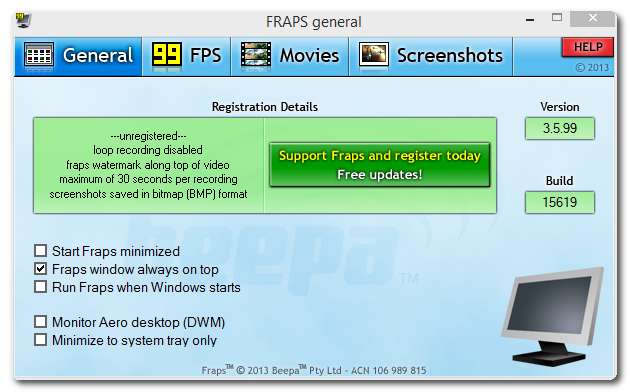
Setelah menginstal FRAPS, Anda akan melihat jendela di atas saat dijalankan pertama kali. Di sini Anda dapat mengubah pengaturan startup dasar seperti memulainya dengan Windows dan, jika Anda memiliki keyboard layar LCD seperti Logitech G15, Anda bahkan dapat memberi tahu FRAPS untuk menampilkan pembacaan FPS di keyboard Anda, bukan di layar.
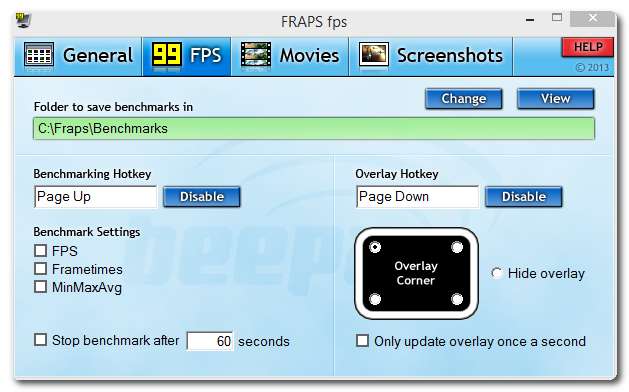
Tab konfigurasi kedua, 99 FPS, adalah salah satu yang paling menarik bagi Anda. Di sini Anda dapat mengaktifkan tolok ukur dan pembacaan FPS di layar. Kami merekomendasikan untuk menetapkan tombol patokan ke tombol keyboard yang tidak dipetakan ke fungsi dalam game atau sistem global apa pun.
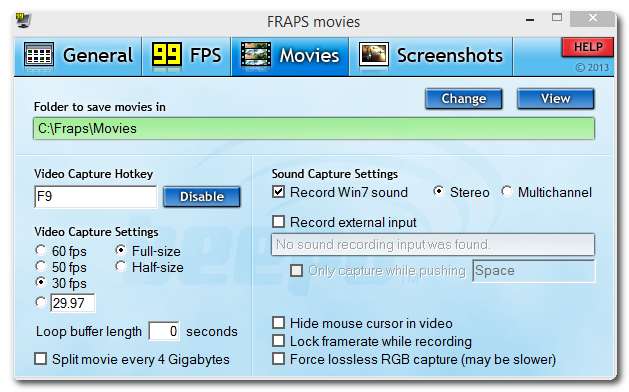
Meskipun Anda mungkin tidak menggunakan FRAPS untuk merekam video, berikut semua pengaturan yang akan Anda temukan di tab Film. Jika Anda tiba-tiba ingin mulai merekam permainan Anda untuk penonton YouTube, Anda akan menemukan bagian ini sangat menarik.
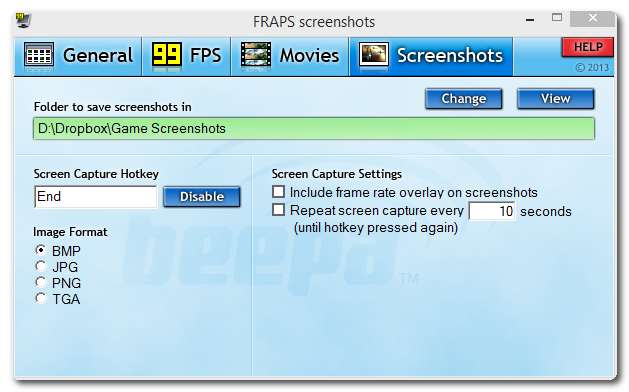
Tab konfigurasi terakhir adalah untuk alat Tangkapan Layar. Seperti yang Anda sebutkan, Anda adalah penggemar Skyrim yang, harus kami asumsikan, berarti Anda adalah penggemar berat lanskap dan interior yang sangat indah dan indah yang ditawarkan game ini. Pemandangan seperti lukisan itu hanya memohon untuk disaring dan diubah menjadi wallpaper atau sejenisnya. Di sini Anda dapat mengatur folder tangkapan layar, kunci tangkap (defaultnya adalah PrtSc tetapi kami mengubah milik kami ke Akhiri untuk beristirahat di sebelah PgUp, kunci PgDn yang kami gunakan di bagian FPS dan untuk menghindari konflik dengan tombol PrtSc yang mungkin atau mungkin tidak sudah dipetakan di beberapa game).
Silakan dan gunakan satu direktori (seperti / Game Screenshots /) untuk screenshot yang Anda simpan karena FRAPS menambahkan semua data yang dibuatnya (screenshot, benchmark, dll.) Dengan nama game yang dapat dieksekusi. Semua gambar atau benchmark simcity.exe, misalnya, akan ada dalam format
simcity [time stamp].[extension]
format.
Menggunakan FRAPS
Sekarang setelah kami menjelajahi setelan dan mengonfigurasinya, mari kita lihat cara kerja alat saat kita bermain game. Pertama, a sangat catatan penting. Anda harus menjalankan FRAPS sebagai Administrator atau itu tidak akan berhasil. Jika Anda baru saja menginstalnya, Anda harus mengaktifkan hak administratif untuk melakukannya dan seharusnya berfungsi dengan baik. Namun, jika Anda telah menutup aplikasi dan memulainya kembali, Anda perlu mengeklik kanan pada pintasan atau yang dapat dieksekusi dan menjalankan sebagai Administrator. Jika Anda tidak meningkatkan hak istimewa Anda, tidak ada alat di FRAPS yang akan bekerja.
Sekarang, mari jalankan game yang kami tahu memiliki debugging di layar sehingga kami dapat membandingkan apa yang dikatakan pembacaan FPS asli game dengan apa yang dikatakan FRAPS. Minecraft, seperti yang Anda sebutkan, memiliki fungsi ini jadi Minecraft (karena kami sudah menginstalnya)!
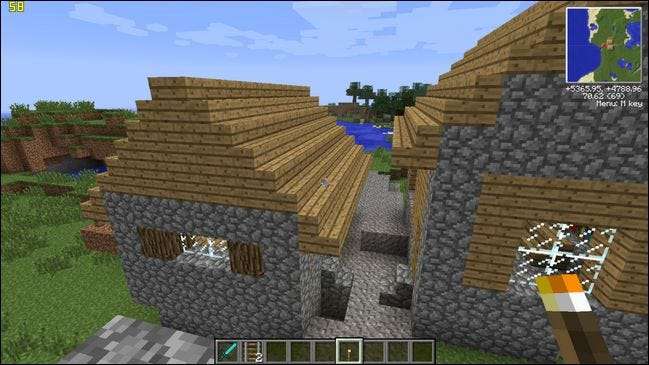
Di sini kita berada di Minecraft setelah menekan tombol pintas FPS di layar FRAPS. 58 kuning kecil di sudut kiri atas adalah indikator FPS. Saat Anda bergerak dalam gim, Anda akan melihat FPS berfluktuasi saat elemen gim baru dimuat atau acara dalam gim ditampilkan (sebagai catatan tambahan, jika Anda ingin menontonnya benar-benar berfluktuasi di Minecraft, buat gunung besar blok TNT dan mematikannya).
Mari kita lihat bagaimana pembacaan FRAPS FPS dibandingkan dengan pembacaan FPS asli. Kami akan memperbesar bagian itu karena keluaran debug yang berlapis di bawah pembacaan FRAPS agak sulit untuk dibaca:
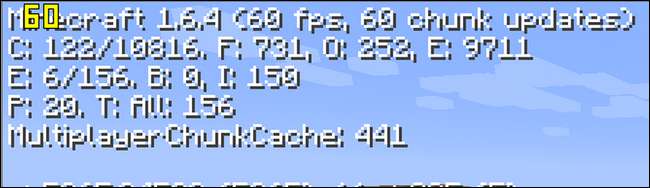
Sempurna. Pertandingan pembacaan kami. Tentu saja, mencocokkan saat menganggur cukup mudah, tetapi kami juga menguji pencocokan pembacaan FPS sambil menyetel tumpukan besar blok TNT di gua untuk melihat perbandingan pembacaan tersebut. Ini sebenarnya terlihat seperti pembaruan FRAPS sedikit lebih cepat (sekitar setengah detik atau lebih) daripada pembacaan asli. Jelas berhasil.
Sekarang, bagaimana dengan game yang tidak memiliki pembacaan FPS asli? Mari kita lihat Skyrim:

Berjalan di sekitar hutan belantara pada perburuan tengah malam, kami mendapatkan 49 FPS, seperti yang ditunjukkan oleh pembacaan di sudut kiri atas. Saat Anda selesai menguji berbagai hal dan ingin kembali ke permainan, cukup ketuk tombol pintas dan matikan pembacaan.
Dan begitulah. Kami tidak hanya menambahkan pembacaan FPS ke dalam game yang tidak memiliki alat FPS asli, kami juga menambahkan benchmark yang diperluas ke game (seperti Minecraft) yang memiliki pembacaan FPS di layar tetapi tidak ada rekaman FPS yang persisten. Selamat modding!
Punya pertanyaan tentang teknologi yang mendesak? Kirimi kami email di [email protected] dan kami akan melakukan yang terbaik untuk menjawabnya.






